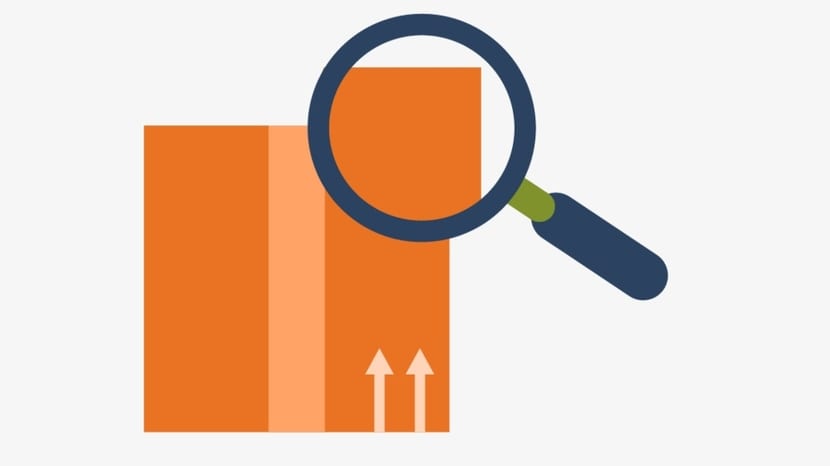
Manchmal stellen wir fest, dass wir wissen müssen, ob es welche gibt Programm oder Paket ist installiert im System oder nicht. Das Problem ist, dass bei der Anzahl der für die verschiedenen GNU / Linux-Distributionen verfügbaren Paketmanager dies für Neulinge etwas kompliziert sein kann, da sie sich die verschiedenen Befehle oder Tools sowie deren Optionen jeweils merken müssen, damit wir zeigen können, ob Das Paket befindet sich in unserem System.
Wenn wir zum Beispiel auf Arch Linux und Derivate umsteigen, Das Werkzeug, das wir suchen, ist der Paketmanager pacman mit den Optionen -Qs und dem Namen des Pakets, das wir überprüfen möchten. Wenn es sich dagegen um eine Distribution handelt, die auf RPM-Paketen basiert, können wir das Tool rpm -qa verwenden, das alle installierten Pakete auflistet und die Ausgabe mit Hilfe einer Pipe in Richtung grep-Paketname leitet, um das Ergebnis zu filtern. Für Debian und Derivate können Sie dpkg -s gefolgt vom Namen des zu konsultierenden Pakets usw. verwenden.
Sie können sich vorstellen, dass dies eine generische Lösung für jede Distribution ist, und die Wahrheit ist, dass sie bis zu einem gewissen Grad funktionieren würde, da nicht alle Pakete in den Routen gefunden werden, in denen welche Suche und daher scheint es, dass wenn wir nach bestimmten Softwarepaketen suchen, es scheint, dass sie nicht gefunden wurden und nicht im System installiert sind, aber sie sind ... Zum Beispiel, wenn wir schauen, ob der Nano-Texteditor installiert ist, mit dem wir kann perfekt sehen, ob es da ist oder nicht, aber wenn wir es mit LibreOffice testen, variiert die Sache:
which nano which libreoffice
Das Ergebnis von beiden wird sehr unterschiedlich sein, da im ersten Fall der Pfad der Binärdatei (/ bin / nano) angegeben wird und im zweiten Fall keine Ausgabe angezeigt wird, obwohl LibreOffice installiert ist. Das habe ich gemeint. Daher haben wir am Ende keine andere Wahl, als zu lernen die verschiedenen Befehle und Optionen Für die Distribution verwenden wir:

pacman -Qs nombre-paquete rpm -qa | grep nombre-paquete dpkg -s nombre-paquete
Hallo, für die Distributionen, die die .deb (Debian und Derivate) verwenden, können Sie ...
dpkg -l | grep package_name_or_part_of_the_part
Beachten Sie die erste Spalte. Wenn "ii" als installiertes Paket angezeigt wird, werden möglicherweise andere Buchstabenkombinationen angezeigt (man dpkg).
Ein anderer Weg, aber Sie müssen den genauen Namen des Pakets kennen, ist ...
dpkg -s Paketname
... gibt ziemlich detaillierte Informationen darüber.
Grüße